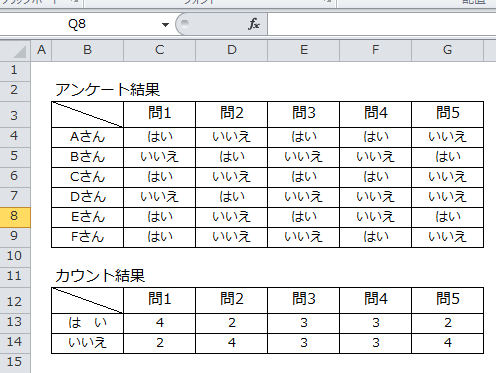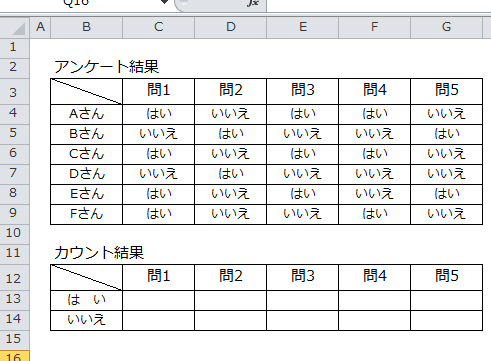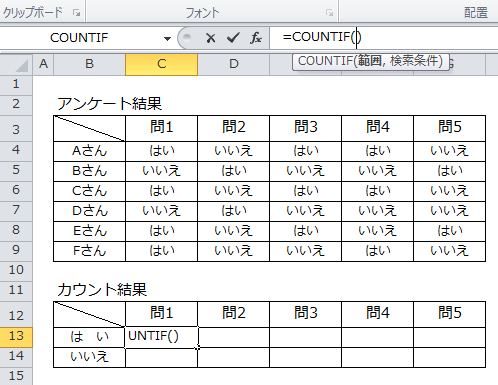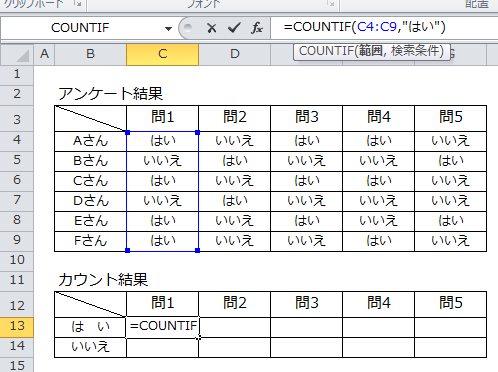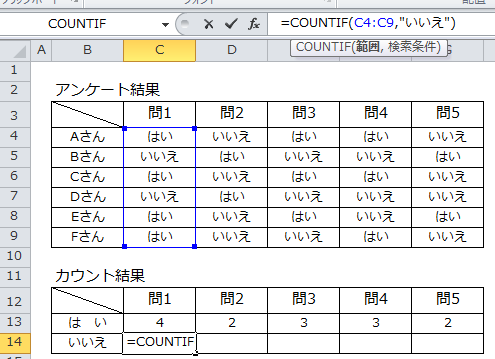大量のデータを扱えるエクセルで、重複するデータをカウントするにはCOUNTIF関数が便利です。COUNTIF関数は、「もし〜なら、セルの数を数える」関数です。「範囲」、「検索条件」を指定すると、範囲内の検索条件に合ったセルの個数を返します。エクセルでCOUNTIF関数を使い、重複したデータをカウントする手順を説明します。
目次
エクセルで重複したデータをカウントする5つの手順
エクセルで作成したアンケート結果表で説明します。質問に対して「はい」か「いいえ」の回答結果が入力されています。
この重複している回答結果を、COUNTIF関数を使ってカウントします。各質問の列を範囲に選択し、「はい」、「いいえ」を検索条件に指定します。
1.範囲の確認
カウントする範囲を確認します。
ここでは、C列からG列までそれぞれの「はい」と「いいえ」をカウントします。
2.COUNTIFを入力
セルC13に、
=COUNTIF()
を入力します
3.「はい」の検索条件
検索範囲をC4からC9、検索条件「”はい”」を入力します。
=COUNTIF(C4:C9,”はい”)
同様にG列まで入力します。
4.「いいえ」の検索条件
セルC14に検索範囲をC4からC9、検索条件「”いいえ”」を入力します。
=COUNTIF(C4:C9,”いいえ”)
同様にG列まで入力します。
5.結果の確認
それぞれの列に「はい」と「いいえ」の集計した結果が表示されました。
このほかにも、検索するデータが並べ替えされていれば、「データ」タブの「小計」で重複データをカウントできますが、COUNTIF関数は並べ替えされていなくても、検索ができるので便利です。
この手順を使って、重複したデータの集計作業に役立ててください。
まとめ
エクセルで重複したデータをカウントする5つの手順
- 範囲の確認
- COUNTIFを入力
- 「はい」の検索条件
- 「いいえ」の検索条件
- 結果の確認